Mesmo com o aumento de mensageiros online que você pode usar para bater papo com alguém gratuitamente, enviando uma mensagem de texto continua sendo uma das maneiras mais rápidas de entrar em contato com alguém pelo telefone. E se o texto que você deseja enviar não for urgente e você intencionalmente quiser adiar o envio?
E se você não quiser esquecer dos votos de feliz aniversário para alguém no dia seguinte ou precisar entrar em contato com alguém em um fuso horário diferente e não quiser acordá-lo com uma mensagem de texto? No Android, existem várias maneiras de programar o envio de uma mensagem de texto em um horário ou data posterior. Aprenda a usar seu aplicativo de mensagens nativo, Google Mensagens ou um aplicativo de terceiros para agendar o envio de uma mensagem de texto no futuro.

Como agendar uma mensagem de texto no Android em seu aplicativo de mensagens nativo
Então você escreveu um texto, mas decidiu enviá-lo em outra hora. A boa notícia é que você pode agendar e enviar sua mensagem mais tarde, não importa qual dispositivo Android você tenha. No entanto, dependendo do seu modelo, você precisará usar um aplicativo de terceiros para fazer isso ou não.
Por exemplo, se você tem um telefone Samsung, pode usar seu aplicativo de mensagens nativo chamado Mensagens Samsung para agendar seus textos. Para fazer isso, siga as etapas abaixo.
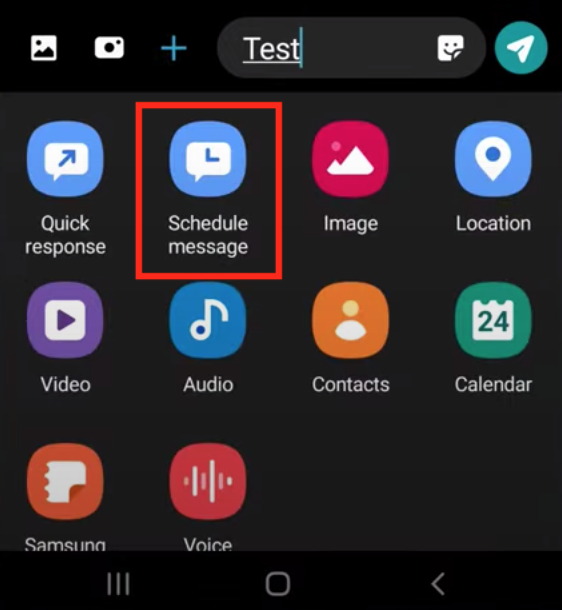
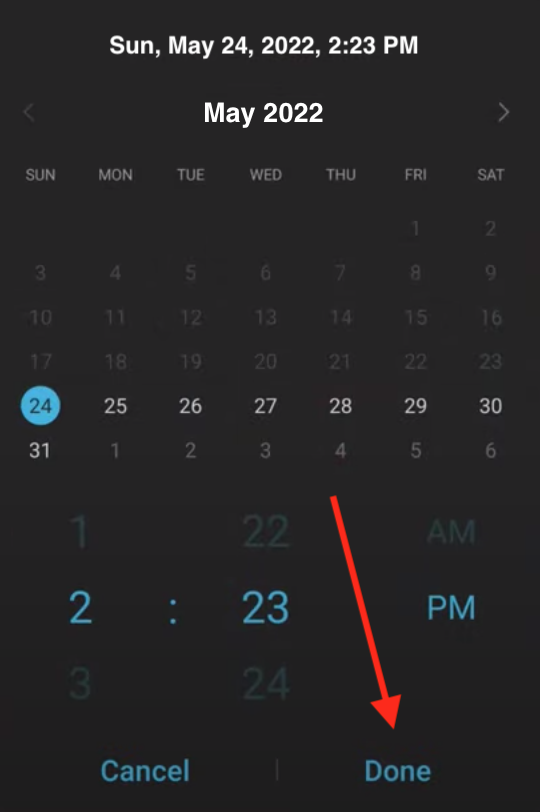
Como agendar uma mensagem de texto usando mensagens do Google
Em muitos modelos de smartphones Android, Mensagens do Google é o aplicativo de mensagens nativo. Se for esse o caso, agendar mensagens de texto no Android se torna ainda mais fácil.
Para agendar uma mensagem de texto no Mensagens do Google, siga as etapas abaixo.
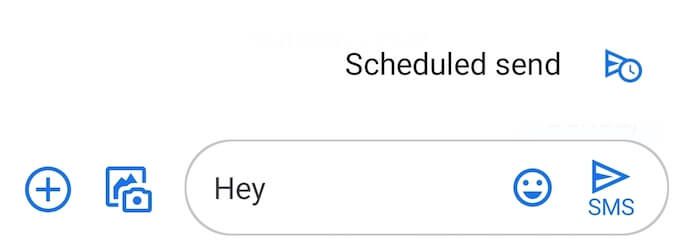
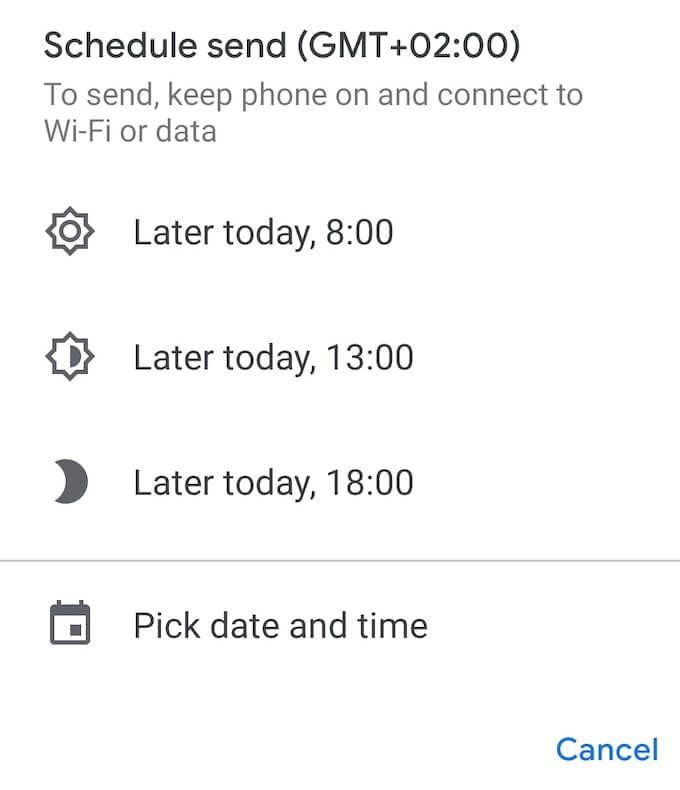
O que fazer se você não puder programar um texto no Mensagens do Google
Se você abriu seu aplicativo de mensagens nativo e não encontrar a opção Envio programado, pode significar uma das duas coisas. Seu aplicativo de mensagens nativo é diferente do Mensagens do Google. Nesse caso, você pode simplesmente baixar e instalar o Mensagens do Google para que funcione.
Como alternativa, o recurso pode não ter sido lançado para você ainda. Você pode esperar que a atualização chegue até você ou encontrar o Mensagens do Google na Play Store e ingressar no programa beta na página do produto. A versão beta do aplicativo incluirá o recurso.
Use aplicativos de terceiros para agendar uma mensagem de texto no Android
Você também pode usar um aplicativo de terceiros para agendar suas mensagens de texto bem como usar outras soluções alternativas.
Use SMS de pulso para adiar suas mensagens de texto
Se você não gosta de usar o Google Mensagens, o Pulse SMS é uma boa alternativa. O logotipo do Pulse SMS é semelhante ao do Mensagens do Google. Naturalmente, o processo de agendamento de um texto no Pulse SMS também imita o Mensagens do Google.
Depois de baixar e instalar o aplicativo, abra-o e selecione o ícone de adiçãono canto inferior direito do aplicativo. Escolha o contato para o qual deseja enviar uma mensagem de texto. Em seguida, mantenha pressionado o botão Enviarà direita até ver a opção de agendar o texto.
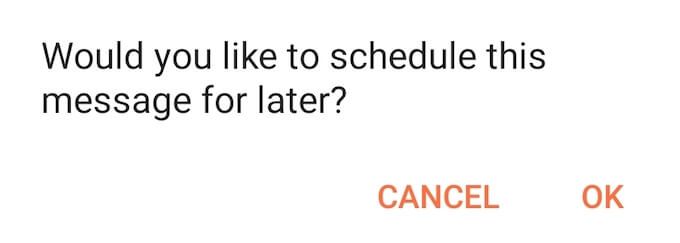
Selecione a data e a hora em que deseja que sua mensagem seja enviada e selecione OK. Escreva sua mensagem e selecione Salvar.
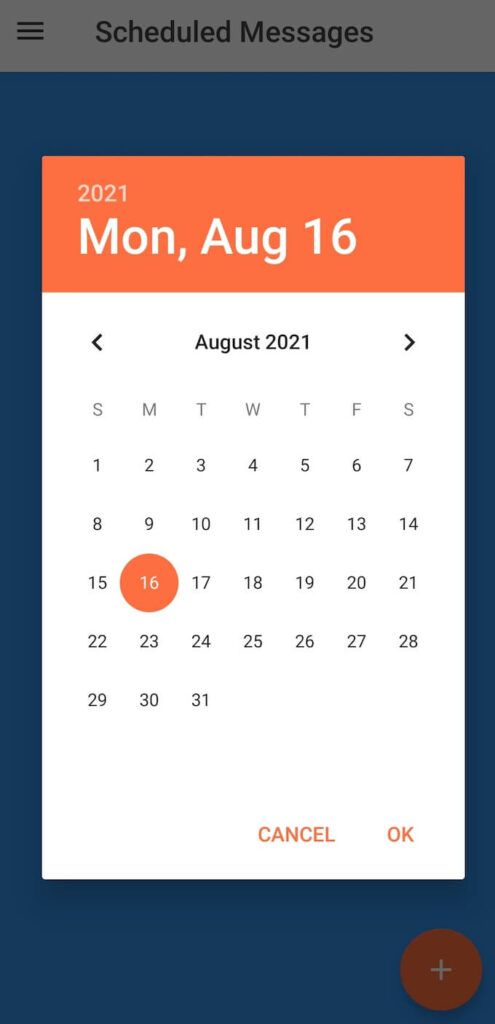
O Pulse SMS irá enviá-lo no dia e hora que você escolher.
Programe seus textos usando Faça mais tarde
Do It Later parece um aplicativo para procrastinação, mas é um aplicativo para automatizar seu mensagens. Além de agendando seus e-mails e mensagens de texto a serem enviadas posteriormente, Do It Later permite que você responda automaticamente a chamadas, mensagens de texto, mensagens do WhatsApp e até mesmo e-mails.
Para agendar um texto em Do It Later, abra o aplicativo, selecione o ícone de adiçãono canto inferior direito da tela e escolha Mensagem. Em seguida, adicione o destinatário, escreva sua mensagem e selecione quando deseja que o aplicativo a envie.
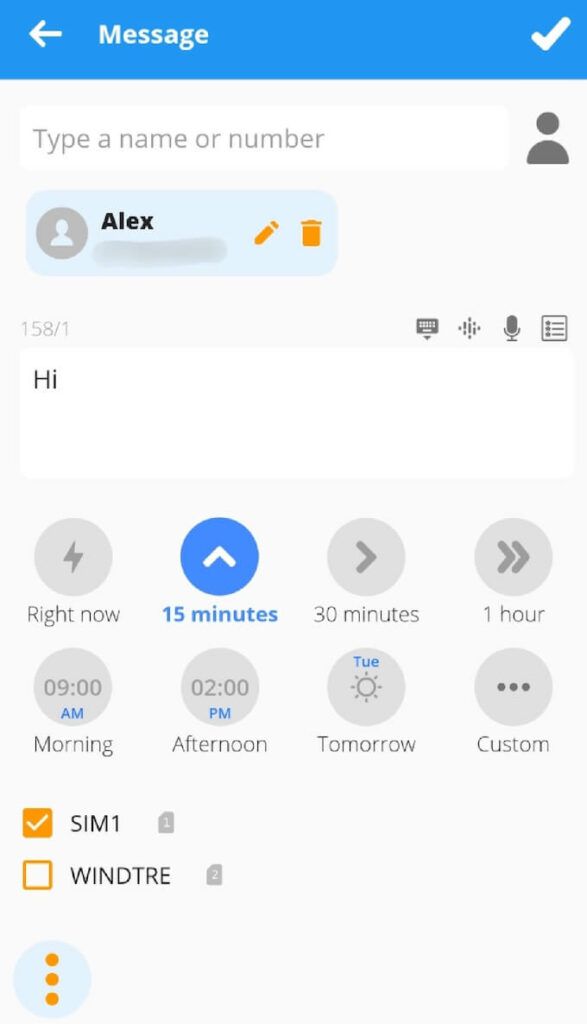
Para confirmar, selecione o ícone de marca de seleçãono canto superior direito da tela. Do It Later cuidará do resto para você.
Escreva agora, envie mais tarde
Escrever um pensamento quando ele passar pela sua mente sempre ajuda a lembrá-lo mais tarde. O mesmo é válido para mensagens de texto. Portanto, escreva sua mensagem no minuto em que pensar a respeito e, se não for o momento certo para enviá-la, programe-a para ser enviada mais tarde.
Você agenda seus textos no Android? Qual aplicativo você usa para isso? Compartilhe sua experiência com o adiamento de textos na seção de comentários abaixo.